无法共享打印机解决方法
- 格式:doc
- 大小:168.50 KB
- 文档页数:5
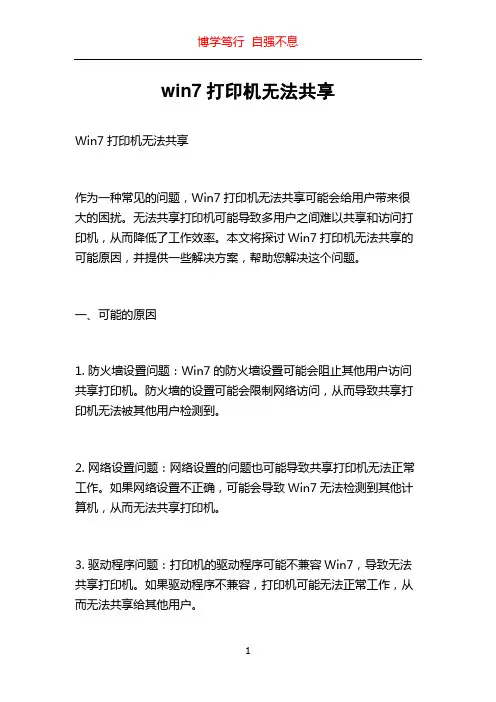
win7打印机无法共享Win7打印机无法共享作为一种常见的问题,Win7打印机无法共享可能会给用户带来很大的困扰。
无法共享打印机可能导致多用户之间难以共享和访问打印机,从而降低了工作效率。
本文将探讨Win7打印机无法共享的可能原因,并提供一些解决方案,帮助您解决这个问题。
一、可能的原因1. 防火墙设置问题:Win7的防火墙设置可能会阻止其他用户访问共享打印机。
防火墙的设置可能会限制网络访问,从而导致共享打印机无法被其他用户检测到。
2. 网络设置问题:网络设置的问题也可能导致共享打印机无法正常工作。
如果网络设置不正确,可能会导致Win7无法检测到其他计算机,从而无法共享打印机。
3. 驱动程序问题:打印机的驱动程序可能不兼容Win7,导致无法共享打印机。
如果驱动程序不兼容,打印机可能无法正常工作,从而无法共享给其他用户。
二、解决方案1. 检查防火墙设置:首先,打开控制面板并进入Windows防火墙。
确保防火墙没有阻止其他用户访问打印机。
如果防火墙设置为阻止共享打印机,您可以尝试禁用防火墙或添加一个例外规则来允许共享。
2. 检查网络设置:确保网络设置正确,使Win7可以检测到其他计算机。
您可以尝试重新启动路由器或重新配置网络设置来解决网络问题。
3. 确认打印机驱动程序兼容性:检查打印机的驱动程序是否兼容Win7系统。
您可以访问打印机制造商的官方网站下载和安装最新的驱动程序。
如果找不到兼容的驱动程序,您可以尝试使用通用的打印机驱动程序来解决问题。
4. 更新系统:确保Win7系统已经安装了最新的更新。
有时,Microsoft会发布一些修复程序来解决共享打印机的问题。
通过更新系统,您可以获取这些修复程序,从而解决问题。
5. 重新共享打印机:有时,重新共享打印机可以解决问题。
您可以尝试删除现有的共享打印机设置,并重新设置共享打印机。
确保在重新设置共享时选择正确的共享选项。
6. 使用HomeGroup来共享打印机:如果您在家庭网络中使用Win7系统,您可以尝试使用HomeGroup功能来共享打印机。
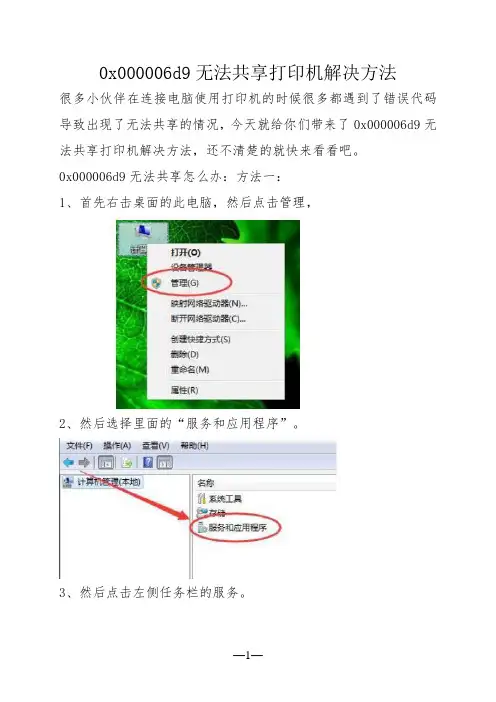
0x000006d9无法共享打印机解决方法
很多小伙伴在连接电脑使用打印机的时候很多都遇到了错误代码导致出现了无法共享的情况,今天就给你们带来了0x000006d9无法共享打印机解决方法,还不清楚的就快来看看吧。
0x000006d9无法共享怎么办:方法一:
1、首先右击桌面的此电脑,然后点击管理,
2、然后选择里面的“服务和应用程序”。
3、然后点击左侧任务栏的服务。
4、在出现的服务列表找到“windows firewall”选择“启动”命令。
方法二:
1、首先我们在左下角搜索并打开“控制面板”
2、在右上角找到查看方式,更改为“大图标”
3、这样就可以打开windows防火墙了。
4、点击左侧的“启用或关闭windows defender防火墙”
5、然后在其中将所有的防火墙启用,最后确定保存,再去尝试连接打印机就可以了。
方法三:
1、如果我们还是无法连接,那么可能就是系统与打印机设备或驱动出现了冲突。
2、如果大家可以更换打印机的话就换一个打印机,如果不方便的话可以重装系统。
3、本站提供的系统拥有很强的兼容性,能够兼容几乎所有打印机设备。
你可能还想看:打印机驱动安装使用问题汇总。
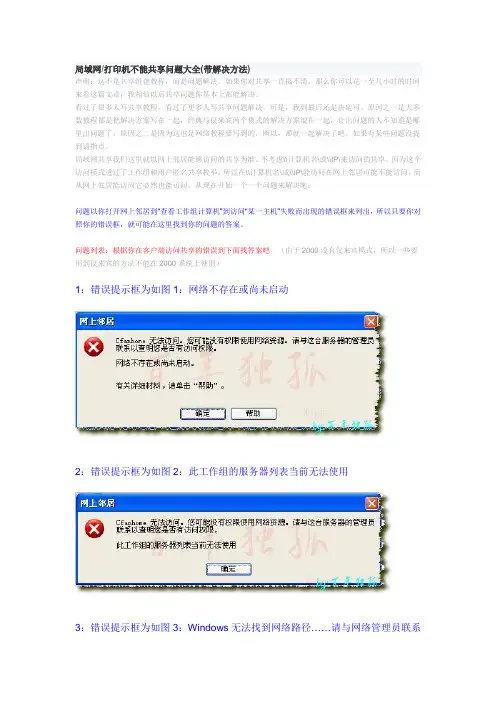
局域网/打印机不能共享问题大全(带解决方法)声明:这不是共享组建教程,而是问题解决。
如果你对共享一直搞不清,那么你可以花一至几小时的时间来看这篇文章,我相信以后共享问题你基本上都能解决。
看过了很多人写共享教程,看过了更多人写共享问题解决。
可是,我到最后还是决定写。
原因之一是大多数教程都是把解决方案写在一起,经典与仅来宾两个模式的解决方案混在一起。
让出问题的人不知道是哪里出问题了,原因之二是因为这也是网络教程要写到的,所以,那就一起解决了吧。
如果有某些问题没提到请指点。
局域网共享我们这里就以网上邻居能够访问的共享为准。
不考虑\\计算机名\或\\IP\来访问的共享。
因为这个访问模式透过了工作组和用户匿名共享枚举,所以在\\计算机名\或\\IP\能访问在网上邻居可能不能访问。
而从网上邻居能访问它必然也能访问。
从现在开始一个一个问题来解决吧:问题以你打开网上邻居到“查看工作组计算机”到访问“某一主机”失败而出现的错误框来列出,所以只要你对照你的错误框,就可能在这里找到你的问题的答案。
问题列表:根据你在客户端访问共享的错误到下面找答案吧。
(由于2000没有仅来宾模式,所以一些要用到仅来宾的方法不能在2000系统上使用)1:错误提示框为如图1:网络不存在或尚未启动2:错误提示框为如图2:此工作组的服务器列表当前无法使用3:错误提示框为如图3:Windows无法找到网络路径……请与网络管理员联系4:错误提示框为如图4:登录失败:未授予用户在此计算机上的请求登录类型5:错误提示框为如图5:拒绝访问6:提示框为如图6:弹出密码输入框,并且用户名不能改,默认为“Guest”。
7:提示框为如图7:弹出输入用户名和密码输入框.8:错误提示框为如图8:用户账户限制,可能的原因包括不允许空密码……9:我没看到自己或他人:进入工作组,只有自己或是看不到自己,或看不到共享机子10:提示框为如图10:找不到网络路径=================================以下是问题解决方案:=================================1:错误提示框为如图1:网络不存在或尚未启动这是因为你的Workstation服务没有启动,如果这个服务没有启动的话,那么你的工作组将无效,所以解决的方法就是在开始—运行—输入—Services.msc 回车。
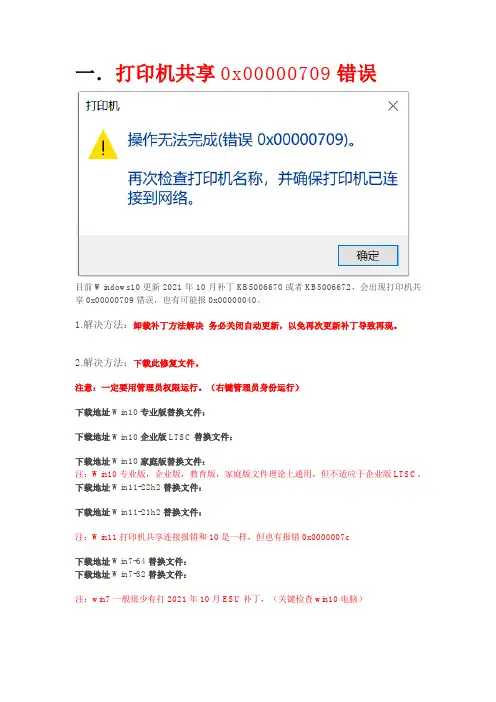
一.打印机共享0x00000709错误
目前Windows10更新2021年10月补丁KB5006670或者KB5006672,会出现打印机共享0x00000709错误,也有可能报0x00000040。
1.解决方法:卸载补丁方法解决务必关闭自动更新,以免再次更新补丁导致再现。
2.解决方法:下载此修复文件。
注意:一定要用管理员权限运行。
(右键管理员身份运行)
下载地址Win10专业版替换文件:
下载地址Win10企业版LTSC替换文件:
下载地址Win10家庭版替换文件:
注:Win10专业版,企业版,教育版,家庭版文件理论上通用,但不适应于企业版LTSC。
下载地址Win11-22h2替换文件:
下载地址Win11-21h2替换文件:
注:Win11打印机共享连接报错和10是一样,但也有报错0x0000007c
下载地址Win7-64替换文件:
下载地址Win7-32替换文件:
注:win7一般很少有打2021年10月ESU补丁,(关键检查win10电脑)
二:打印机共享0x0000011b错误
所有0x0000011b问题,用下面注册表导入即可解决。
(建议主机与客户机都运行,本注册表设置所有系统通用,包括win7,当然xp系统早已没有更新,所以无须使用)
1.解决方法:将下面蓝色的代码复制,用记事本保存为.reg文件,双击导入,然后重启服务端电脑。
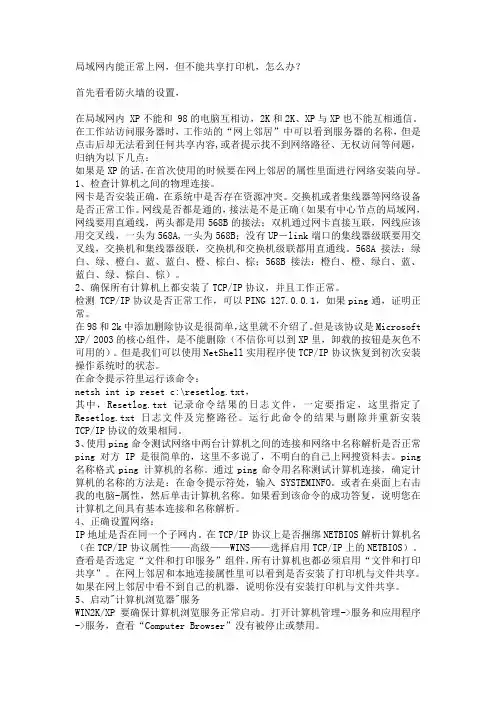
局域网内能正常上网,但不能共享打印机,怎么办?首先看看防火墙的设置,在局域网内 XP不能和 98的电脑互相访,2K和2K、XP与XP也不能互相通信。
在工作站访问服务器时,工作站的“网上邻居”中可以看到服务器的名称,但是点击后却无法看到任何共享内容,或者提示找不到网络路径、无权访问等问题,归纳为以下几点:如果是XP的话,在首次使用的时候要在网上邻居的属性里面进行网络安装向导。
1、检查计算机之间的物理连接。
网卡是否安装正确,在系统中是否存在资源冲突。
交换机或者集线器等网络设备是否正常工作。
网线是否都是通的,接法是不是正确(如果有中心节点的局域网,网线要用直通线,两头都是用568B的接法;双机通过网卡直接互联,网线应该用交叉线,一头为568A,一头为568B;没有UP-link端口的集线器级联要用交叉线,交换机和集线器级联,交换机和交换机级联都用直通线。
568A接法:绿白、绿、橙白、蓝、蓝白、橙、棕白、棕;568B接法:橙白、橙、绿白、蓝、蓝白、绿、棕白、棕)。
2、确保所有计算机上都安装了TCP/IP协议,并且工作正常。
检测 TCP/IP协议是否正常工作,可以PING 127.0.0.1,如果ping通,证明正常。
在98和2k中添加删除协议是很简单,这里就不介绍了。
但是该协议是Microsoft XP/ 2003的核心组件,是不能删除(不信你可以到XP里,卸载的按钮是灰色不可用的)。
但是我们可以使用NetShell实用程序使TCP/IP协议恢复到初次安装操作系统时的状态。
在命令提示符里运行该命令:netsh int ip reset c:\resetlog.txt,其中,Resetlog.txt记录命令结果的日志文件,一定要指定,这里指定了Resetlog.txt日志文件及完整路径。
运行此命令的结果与删除并重新安装TCP/IP协议的效果相同。
3、使用ping命令测试网络中两台计算机之间的连接和网络中名称解析是否正常ping对方IP是很简单的,这里不多说了,不明白的自己上网搜资料去。
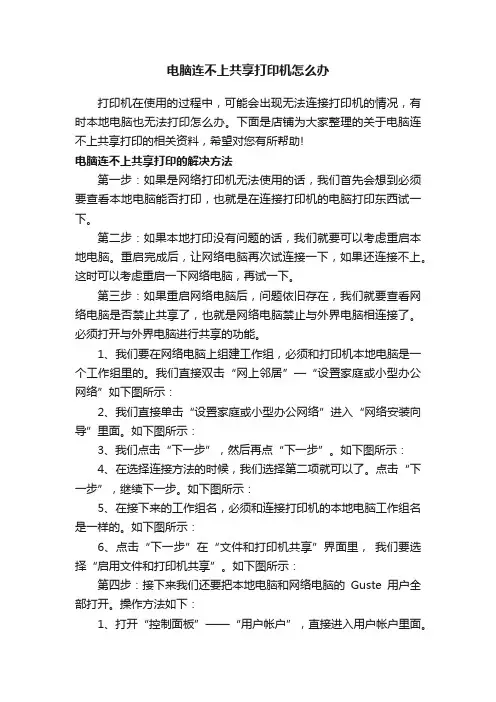
电脑连不上共享打印机怎么办打印机在使用的过程中,可能会出现无法连接打印机的情况,有时本地电脑也无法打印怎么办。
下面是店铺为大家整理的关于电脑连不上共享打印的相关资料,希望对您有所帮助!电脑连不上共享打印的解决方法第一步:如果是网络打印机无法使用的话,我们首先会想到必须要查看本地电脑能否打印,也就是在连接打印机的电脑打印东西试一下。
第二步:如果本地打印没有问题的话,我们就要可以考虑重启本地电脑。
重启完成后,让网络电脑再次试连接一下,如果还连接不上。
这时可以考虑重启一下网络电脑,再试一下。
第三步:如果重启网络电脑后,问题依旧存在,我们就要查看网络电脑是否禁止共享了,也就是网络电脑禁止与外界电脑相连接了。
必须打开与外界电脑进行共享的功能。
1、我们要在网络电脑上组建工作组,必须和打印机本地电脑是一个工作组里的。
我们直接双击“网上邻居”—“设置家庭或小型办公网络”如下图所示:2、我们直接单击“设置家庭或小型办公网络”进入“网络安装向导”里面。
如下图所示:3、我们点击“下一步”,然后再点“下一步”。
如下图所示:4、在选择连接方法的时候,我们选择第二项就可以了。
点击“下一步”,继续下一步。
如下图所示:5、在接下来的工作组名,必须和连接打印机的本地电脑工作组名是一样的。
如下图所示:6、点击“下一步”在“文件和打印机共享”界面里,我们要选择“启用文件和打印机共享”。
如下图所示:第四步:接下来我们还要把本地电脑和网络电脑的Guste用户全部打开。
操作方法如下:1、打开“控制面板”——“用户帐户”,直接进入用户帐户里面。
然后我们找到“Guest”用户。
如下图所示:2、最初是没有开启的,我们单击一下,进入设置界面里,点击“启用来宾帐户”。
如下图所示:第五步:如果以上都操作完成,再次试一下能否正常打印,不正常的话,接下来就要考虑重装打印机驱动的事了。
第六步:我们直接安装驱动。
在安装之前,可以把原来的先卸载掉。
1、我们用驱动安装包安装,有时真的无法安装上去。

打印机无法共享解决方法打印机无法共享解决方法打印机是每个办公族必备的设备,当遇到打印机共享无法连接怎么办?接下来,将带给大家解决打印机共享连接失败的解决方法,遇到同样问题且不知道怎么解决的朋友不妨来参考一下!解决方法一、点击桌面左下角的开始菜单,打开控制面板,点开打印机和传真,点击打印机和传真左侧的添加打印机;在弹出的添加打印机向导中,选下一步,再选“网络打印机或连接到其他计算机的打印机”选项;再在下一步中,可以选择"浏览打印机”,如果你知道确切的对方的网络邻居的名字和打印机名称,也可以选“连接到这台打印机”选项。
解决方法二、可以在桌面双击网上邻居,在网上邻居的界面,点击左侧的“查看工作组计算机”选项;在里面双击需要连接的打印机点确定就行,如图所示:如果连接不了,显示“ghust用户被禁用”之类的话,可以进控制面板,点击控制面板里的“管理工具”;选“计算机管理”;选左侧的“本地用户和组”,右击用户里的“guest"属性,将属性里的“用户不能更改密码”和“帐户已停用”勾掉,点确定。
如下图,guest帐户就启用了。
如果以上方法还是无效的话,继续选择控制面板,管理工具,选择“本地安全策略”;点开“本地策略”中的“用户权利指派”,在右侧的策略中找到“从网络访问计算机”,将“guest"用户添加上;再找到“拒绝从网络访问这台计算机”,在该策略中如果看到“guest”,将其删除,点确定保存即可。
除了以上方法外,你还需关注一下你的.杀毒软件或安全卫士是否阻止了打印,打印服务端和客户端都要看一下,如果还不行,最好将打印服务端的系统重新安装一次,情况会好很多,还有一种情况是你的网线或路由交换机出了问题,局域网已经中断了。
打印机无法共享?解决办法2017-03-22 12:48 | #2楼1、开启打印机共享功能;2、开启打印机服务器guest功能;3、“本地安全策略”→“用户权利指派”→“从网络访问此计算机”中开启guest权限→“拒绝从网络访问这台计算机”中删除guest;3、“本地安全策略”→“安全选项”→“网络访问:本地帐户的共享和安全模式”选择“仅来宾-...”→“帐户:使用空白密码的本地帐户只允许进行控制台登录”选择“已禁用”;4、然后最后一招,确认一下注册表中“hkey_local_machine systemcurrentcontrolsetcontrollsa”中的“restrictanonymous”的dword型键值是不是为0,如为1,改为0,重启后一切ok。
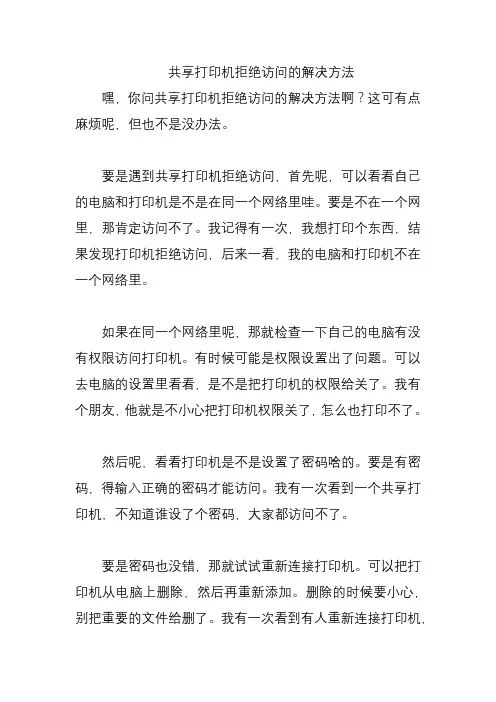
共享打印机拒绝访问的解决方法嘿,你问共享打印机拒绝访问的解决方法啊?这可有点麻烦呢,但也不是没办法。
要是遇到共享打印机拒绝访问,首先呢,可以看看自己的电脑和打印机是不是在同一个网络里哇。
要是不在一个网里,那肯定访问不了。
我记得有一次,我想打印个东西,结果发现打印机拒绝访问,后来一看,我的电脑和打印机不在一个网络里。
如果在同一个网络里呢,那就检查一下自己的电脑有没有权限访问打印机。
有时候可能是权限设置出了问题。
可以去电脑的设置里看看,是不是把打印机的权限给关了。
我有个朋友,他就是不小心把打印机权限关了,怎么也打印不了。
然后呢,看看打印机是不是设置了密码啥的。
要是有密码,得输入正确的密码才能访问。
我有一次看到一个共享打印机,不知道谁设了个密码,大家都访问不了。
要是密码也没错,那就试试重新连接打印机。
可以把打印机从电脑上删除,然后再重新添加。
删除的时候要小心,别把重要的文件给删了。
我有一次看到有人重新连接打印机,结果把文件都弄没了。
还有啊,检查一下打印机的状态。
是不是没纸了,是不是卡纸了,是不是出故障了。
要是打印机有问题,也会拒绝访问。
我有个同事,他打印的时候打印机拒绝访问,后来发现是没纸了。
另外呢,可以问问其他人能不能访问这个打印机。
要是别人能访问,那就看看自己的电脑是不是有问题。
可以让懂电脑的人帮忙看看。
我有一次看到一个人打印机拒绝访问,问了一圈,最后发现是自己电脑的系统出了问题。
我给你讲个事儿吧。
有一次我在公司里,想用共享打印机打印个文件,结果打印机拒绝访问。
我就按照上面的方法试了试,先看网络,再检查权限,又看密码,还重新连接了打印机。
最后发现是打印机没纸了,加了纸之后就好了。
从那以后,我就觉得遇到共享打印机拒绝访问可以用这些方法来解决。
所以啊,共享打印机拒绝访问的解决方法有检查网络、权限、密码、重新连接、检查打印机状态、问别人。
下次你遇到这种情况,就可以试试这些办法啦。
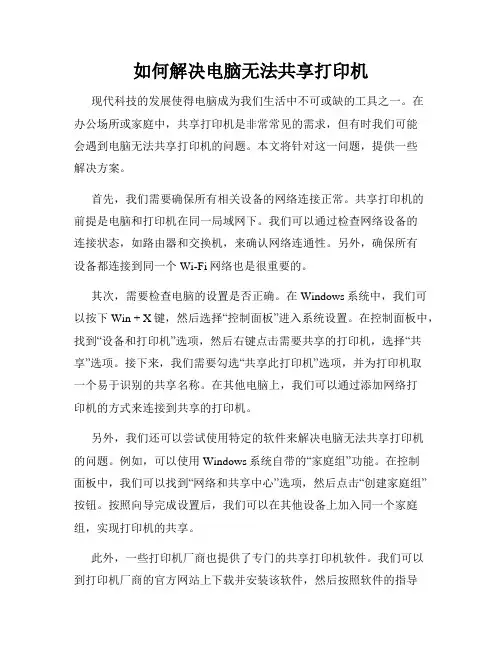
如何解决电脑无法共享打印机现代科技的发展使得电脑成为我们生活中不可或缺的工具之一。
在办公场所或家庭中,共享打印机是非常常见的需求,但有时我们可能会遇到电脑无法共享打印机的问题。
本文将针对这一问题,提供一些解决方案。
首先,我们需要确保所有相关设备的网络连接正常。
共享打印机的前提是电脑和打印机在同一局域网下。
我们可以通过检查网络设备的连接状态,如路由器和交换机,来确认网络连通性。
另外,确保所有设备都连接到同一个Wi-Fi网络也是很重要的。
其次,需要检查电脑的设置是否正确。
在Windows系统中,我们可以按下Win + X键,然后选择“控制面板”进入系统设置。
在控制面板中,找到“设备和打印机”选项,然后右键点击需要共享的打印机,选择“共享”选项。
接下来,我们需要勾选“共享此打印机”选项,并为打印机取一个易于识别的共享名称。
在其他电脑上,我们可以通过添加网络打印机的方式来连接到共享的打印机。
另外,我们还可以尝试使用特定的软件来解决电脑无法共享打印机的问题。
例如,可以使用Windows系统自带的“家庭组”功能。
在控制面板中,我们可以找到“网络和共享中心”选项,然后点击“创建家庭组”按钮。
按照向导完成设置后,我们可以在其他设备上加入同一个家庭组,实现打印机的共享。
此外,一些打印机厂商也提供了专门的共享打印机软件。
我们可以到打印机厂商的官方网站上下载并安装该软件,然后按照软件的指导完成设置。
这些软件通常能够更好地支持打印机的共享功能,提供更稳定和便捷的打印体验。
如果以上方法都无法解决问题,我们还可以尝试更新电脑的驱动程序或打印机的固件。
驱动程序和固件的更新可以修复一些兼容性问题,并提供更好的性能和稳定性。
我们可以到电脑和打印机厂商的官方网站上搜索最新的驱动程序和固件,并按照说明进行更新。
总结起来,解决电脑无法共享打印机的问题需要从网络连接、设备设置、软件选择和驱动程序更新等多个方面综合考虑。
通过确保网络连接正常、正确设置共享打印机、使用专门的共享打印机软件以及更新驱动程序和固件等方法,我们应该能够成功解决这一问题,实现电脑与打印机的顺畅共享。
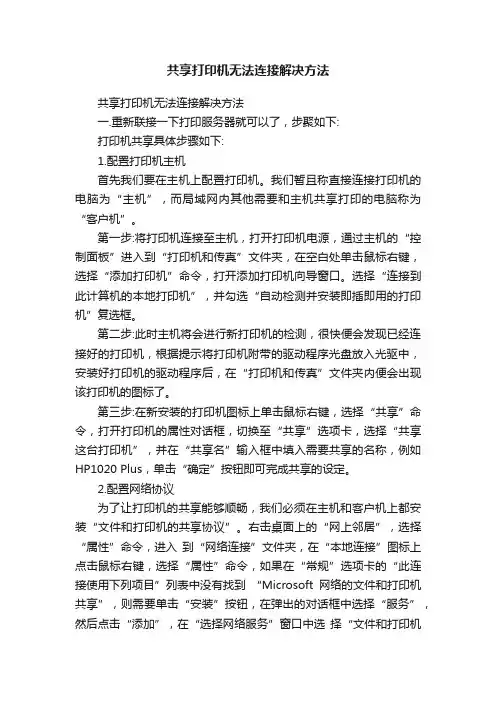
共享打印机无法连接解决方法共享打印机无法连接解决方法一.重新联接一下打印服务器就可以了,步聚如下:打印机共享具体步骤如下:1.配置打印机主机首先我们要在主机上配置打印机。
我们暂且称直接连接打印机的电脑为“主机”,而局域网内其他需要和主机共享打印的电脑称为“客户机”。
第一步:将打印机连接至主机,打开打印机电源,通过主机的“控制面板”进入到“打印机和传真”文件夹,在空白处单击鼠标右键,选择“添加打印机”命令,打开添加打印机向导窗口。
选择“连接到此计算机的本地打印机”,并勾选“自动检测并安装即插即用的打印机”复选框。
第二步:此时主机将会进行新打印机的检测,很快便会发现已经连接好的打印机,根据提示将打印机附带的驱动程序光盘放入光驱中,安装好打印机的驱动程序后,在“打印机和传真”文件夹内便会出现该打印机的图标了。
第三步:在新安装的打印机图标上单击鼠标右键,选择“共享”命令,打开打印机的属性对话框,切换至“共享”选项卡,选择“共享这台打印机”,并在“共享名”输入框中填入需要共享的名称,例如HP1020 Plus,单击“确定”按钮即可完成共享的设定。
2.配置网络协议为了让打印机的共享能够顺畅,我们必须在主机和客户机上都安装“文件和打印机的共享协议”。
右击桌面上的“网上邻居”,选择“属性”命令,进入到“网络连接”文件夹,在“本地连接”图标上点击鼠标右键,选择“属性”命令,如果在“常规”选项卡的“此连接使用下列项目”列表中没有找到“Microsoft网络的文件和打印机共享”,则需要单击“安装”按钮,在弹出的对话框中选择“服务”,然后点击“添加”,在“选择网络服务”窗口中选择“文件和打印机共享”,最后单击“确定”按钮即可完成。
3.客户机的安装与配置现在,主机上的工作我们已经全部完成,下面就要对需要共享打印机的客户机进行配置了。
我们假设客户机也是Windows XP操作系统。
在网络中每台想使用共享打印机的电脑都必须安装打印驱动程序。
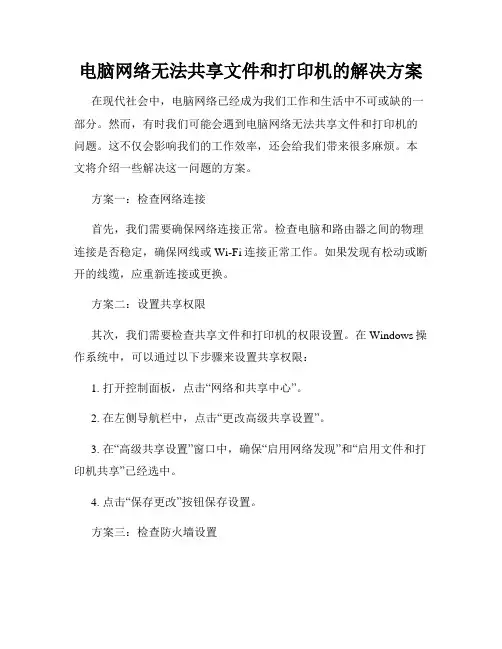
电脑网络无法共享文件和打印机的解决方案在现代社会中,电脑网络已经成为我们工作和生活中不可或缺的一部分。
然而,有时我们可能会遇到电脑网络无法共享文件和打印机的问题。
这不仅会影响我们的工作效率,还会给我们带来很多麻烦。
本文将介绍一些解决这一问题的方案。
方案一:检查网络连接首先,我们需要确保网络连接正常。
检查电脑和路由器之间的物理连接是否稳定,确保网线或Wi-Fi连接正常工作。
如果发现有松动或断开的线缆,应重新连接或更换。
方案二:设置共享权限其次,我们需要检查共享文件和打印机的权限设置。
在Windows操作系统中,可以通过以下步骤来设置共享权限:1. 打开控制面板,点击“网络和共享中心”。
2. 在左侧导航栏中,点击“更改高级共享设置”。
3. 在“高级共享设置”窗口中,确保“启用网络发现”和“启用文件和打印机共享”已经选中。
4. 点击“保存更改”按钮保存设置。
方案三:检查防火墙设置防火墙可能会阻止电脑网络共享文件和打印机。
我们需要检查防火墙设置,并允许文件和打印机共享的通信。
在Windows操作系统中,可以按照以下步骤来允许共享通信:1. 打开控制面板,点击“Windows Defender 防火墙”。
2. 在左侧导航栏中,点击“允许应用或功能通过 Windows 防火墙”。
3. 点击“更改设置”按钮,确保“文件和打印机共享”选项已勾选。
4. 点击“确定”按钮保存设置。
方案四:使用专业的网络共享软件如果以上方法都无法解决问题,我们可以尝试使用专业的网络共享软件来解决电脑网络无法共享文件和打印机的问题。
这些软件可以提供更高级的网络共享功能,并简化设置过程。
常见的网络共享软件有TeamViewer、Windows远程桌面、AnyDesk 等。
通过安装和配置这些软件,我们可以轻松实现电脑间的文件共享和打印机共享。
方案五:寻求专业技术支持如果以上解决方案都无法解决问题,我们可以寻求专业技术支持。
网络问题可能涉及复杂的配置和故障排除,需要有经验和专业知识的人员进行处理。
解决打印机无法打印(无法共享)的十二种方法打印机不能打印大多是由于打印机使用、安装、设置不当造成的,病毒、打印机驱动损坏、打印机端口有故障也会导致打印机不能打印。
当打印机不能打印时,以下12种方法基本能够解决问题。
一、打印机没有处于联机状态导致打印机不能打印在大多数打印机上,“OnLine”按钮旁边都有一个指示联机状态的小灯,正常情况该联机指示灯应处于常亮状态。
如果该指示灯不亮或处于闪烁状态,说明联机不正常。
请检查打印机电源是否接通、打印机电源开关是否打开、打印机电缆是否正确连接等。
二、重新开启打印机如果联机指示灯显示联机正常,请先关掉打印机,然后再打开,重新打印文档试试。
此操作能清除打印机内存中存放的打印文档数据并能解决许多问题,但有时这种方法会导致打印输出混乱,需重新启动系统后才可正常打印。
三、将打印机设置为默认打印机步骤如下:1.单击Windows“开始”菜单,指向“设置”,单击“打印机”,打开“打印机”窗口。
2.右键单击打印机图标,系统弹出快速菜单,单击其中的“设为默认值”。
如果“打印机”窗口没有当前使用的打印机,请双击“添加打印机”图标,然后根据提示安装打印机。
四、打印机处于暂停打印状态导致不能打印方法是:在“打印机”窗口,右键单击在用的打印机图标,然后单击以清除“暂停打印”选项前的对号“√”。
五、磁盘可用空间低于10MB导致打印机不能打印如果可用硬盘空间小于10MB(一般指C盘),必须释放更多的空间才能完成打印任务。
这时,请单击“磁盘清理”按钮,然后在“要删除的文件”列表框中,选中要删除的文件类型,单击“确定”按钮。
六、增加打印机的超时设置检查或更改超时设置,步骤如下: 1.在“打印机”窗口,右键单击打印机图标,再单击“属性”。
2.单击“细致资料”选项卡,在“超时设置”下增加各项超时设置。
“未选定”项是指定Windows等待打印机进入联机状态的时间,超过指定时间之后就将显示错误消息。
网络打印机常见问题与处理方法"不能连接网络共享打印机"共享文件夹和打印机在局域网中使用的场合非常多,但是设置文件和打印共享后,又会遇到安全性不够的问题。
我们可以采取很多措施提高服务器和客户机的安全性,然而安全性提高后又给共享带来一些麻烦。
以下是共享文件和打印时容易出现的问题:1. 在连接网络共享打印机时,在"运行"输入框中输入打印服务器名称,不能连接。
系统提示:"找不到网络路径"。
这是因本地机器名称解析失败造成的。
可以直接输入打印服务器的IP地址解决问题。
注意IP地址前面必须加上两个反斜杠;2. 如果在运行对话框中输入打印服务器名或服务器的IP地址后,出现系统提示信息:"windows找不到文件××××,请确认文件名是否正确后,再试一次。
要搜索文件,请单击开始按钮,然后单击搜索"。
这是因为机器名或IP地址前没有输入两个反斜杠,或者反斜杠被错输成正斜杠;3. 在运行对话框中输入正确的服务器名或IP地址,仍然显示:"找不到网络路径"。
解决办法:利用"添加打印机向导",选择"网络打印机",选择"连接到这台打印机",在输入框中输入共享打印机的详细地址,即:输入打印服务器的IP地址,IP地址前加上两个反斜杠,IP地址后加上一个反斜杠,后面输入打印机的准确的共享名。
一般来说,在IP地址输入完毕并且在后面加上一个反斜杠后,会自动出现共享打印机的共享名,这时应该能连接上打印机。
也可能是打印服务器上还没有设置共享打印机或共享目录。
或者,services.msc 服务程序里面的server 、Workstation 服务项没有启动;或者,windows防火墙关闭了135、139、445等端口,在控制面板,打开"windows防火墙",设置为"停用"或者在"例外"选项卡里面,勾选"文件和打印机共享"。
win11无法连接共享打印机的解决方法
解决Windows 11无法连接共享打印机的方法可能因情况而异,以下是一些常见的解决方法:
1. 确保共享打印机和电脑在同一局域网内。
确保共享打印机所连接的计算机已打开并已连接到网络。
2. 检查共享打印机的权限设置。
确保共享打印机的权限设置允许其他计算机访问。
3. 检查Windows 11的网络和共享中心设置。
确保网络和共享
中心中的高级共享设置已正确配置,并启用文件和打印机共享。
4. 尝试重新安装共享打印机的驱动程序。
在连接共享打印机之前,先卸载并重新安装打印机的驱动程序。
5. 检查防火墙设置。
确保Windows 11的防火墙设置允许打印
机连接。
6. 尝试使用共享打印机的IP地址进行连接。
在Windows 11的打印机设置中,选择添加打印机,然后手动输入共享打印机的IP地址进行连接。
如果尝试了以上方法后仍然无法连接共享打印机,可能需要更深入地检查网络配置和打印机设置。
搜索不到共享打印机引言:在现代办公室和家庭环境中,共享打印机起着至关重要的作用。
然而,有时我们可能会遇到搜索不到共享打印机的问题。
这个问题可能会导致工作效率下降,甚至会造成一定的困扰和压力。
本文将探讨一些常见的原因和解决方法,帮助您迅速解决共享打印机无法被搜索到的问题。
一、网络连接问题首先,要确保您的计算机和共享打印机都在同一个网络中。
如果您的计算机和打印机连接到不同的网络或Wi-Fi上,那么您将无法搜索到共享打印机。
确保计算机和打印机连接到同一无线路由器或局域网中。
如果您的网络设置正确,但仍然无法搜索到共享打印机,那么可能是因为网络连接出现了问题。
您可以尝试重新启动路由器和打印机,或者检查网络设置是否正确。
二、共享打印机设置问题检查共享打印机的设置也是解决搜索问题的关键。
首先,确保共享打印机已经在您的计算机上进行了正确的设置。
在Windows操作系统中,可以通过以下步骤进行设置:1. 打开“控制面板”并进入“设备和打印机”选项;2. 右键点击您的打印机并选择“属性”;3. 在“共享”选项卡中,勾选“共享此打印机”选项,并为打印机设置一个简短的共享名称;4. 点击“应用”和“确定”按钮保存设置。
如果您使用的是Mac操作系统,可以按照以下步骤设置共享打印机:1. 打开“系统偏好设置”并点击“共享”选项;2. 在左侧菜单中选择“打印机共享”;3. 勾选“共享打印机”选项,并选择您要共享的打印机;4. 点击“确定”按钮保存设置。
确保您的共享打印机设置正确无误,这将有助于解决搜索不到共享打印机的问题。
三、防火墙和安全设置防火墙和安全设置也可能导致搜索不到共享打印机。
安全软件、网络防火墙以及操作系统的安全设置可能会阻止您的计算机访问其他设备上的共享资源。
您可以尝试在防火墙或安全软件中添加共享打印机的例外,允许网络流量通过来解决问题。
如果您不熟悉如何设置防火墙和安全软件,请参考相关的用户手册或咨询技术支持。
为了节约办公成本,同时提高网络利用效率,相信很多单位员工都会在局域网工作环境中,将打印机设置成网络打印机,以便在局域网的任何角落处都能自由打印。
不过,在进行共享打印的过程中,我们有时会遭遇一些稀奇古怪的共享打印故障,面对这些打印故障,不少人往往会手忙脚乱,不知道该采取什么措施才能解决问题!事实上,我们只要对症下药,找准共享打印失败的故障原因,揭密共享打印使用谜团,就能高效通过局域网网络完成共享打印操作!
1、无法找到共享打印机
很多时候,我们企图从自己系统的网上邻居窗口中,检查一下局域网中是否有共享打印机可以利用时,发现什么共享资源都找不到,如此一来我们自然就不能顺利地安装、使用共享打印机,这是什么原因呢,我们又该如何顺利地发现就在自己身旁的共享打印机呢?
引起共享打印机无法被找到的因素有很多,比方说共享打印机被设置成隐身状态、物理连接线路存在连通性问题、与共享访问有关系统服务的工作状态问题等等。
对于共享打印机是否被设置成隐身状态问题,我们只要登录进入共享打印机所在主机系统,检查一下它的共享名称是否存在“$”标志,如果存在的话,那就意味着共享打印机被设置成了隐身状态,此时我们只要将“$”标志去掉,就能解除共享打印机的隐藏状态了;当然,要是共享打印机所在主机系统也处于隐身状态的话,那么我们也需要解除该系统的隐身状态;在检查共享打印机所在主机系统是否处于隐藏状态时,我们只要在该系统中依次单击“开始”/“运行”命令,在弹出的系统运行对话框中,执行“cmd”命令,将系统先切换到DOS命令行状态,在该状态的命令行提示符下输入字符串命令“net config server”,单击回车键后,从弹出的如图1所示对话框中,我们就能清楚地看到目标主机系统是否处于隐身状态了;要是发现目标主机处于隐身
状态时,我们只要在DOS命令行下执行字符串命令“net config server /hidden:no”就可以了。
图1 命令行窗口
对于网络连接因素的排查,其实也很简单,我们只要先在自己的客户端系统中,使用ping命令测试一下共享打印机所在主机系统的地址,看看能否被正常ping通,要是ping测试不正常的话,我们可以使用专业的线缆测试仪测试一下物理连接线缆是否正常连通;在确认物理线缆的连通性正常的情况下,不妨尝试检查一下自己的上网参数与共享打印机所在主机系统的上网参数是否保持匹配,例如IP地址是否处于相同的工作子网中,主机名称是否位于同一个工作组中等等。
在访问共享打印机时,需要一些系统服务的支持,例如Server、Print Spooler、Network Connections服务等等,要是这些系统服务被意外关闭运行时,那么共享打印机有时就不能通过网上邻居窗口寻找到。
在检查相关系统服务的工作状态是否正常时,我们不妨逐一点选“开始”、“运行”命令,在弹出的系统运行对话框中,执行字符串命令“services.msc”,从弹出的系统服务列表窗口中,双击目标系统服务选项,就能看到对应系统服务的运行状态是否正常了。
要是上面的各项可能因素都被成功排除后,我们仍然不能通过网上邻居窗口顺利找到共享打印机时,那就需要查看一下与共享打印有关的系统设置了。
比方说,共享打印机被安装到Vista以上版本的系统中,要是它的Layer Topology Discovery Responder协议没有被安装,或者它的网络发现功能被关闭时,我们也不能顺利找到共享打印机。
在排查这种设置因素时,我们可以先打开Vista系统的控制面板窗口,依次点选“网络和Internet”、“网络和共享中心”图标,在其后弹出的管理窗口中展开“网络发现”设置区域,将“启用网络发现”选项选中,再单击“应用”按钮,那样一来我们就能将“网络发现”功能启用成功了;之后,打开Vista系统的网络连接列表界面,右击本地连接图标,执行右键菜单中的“属性”命令,弹出本地连接属性对话框,将其中的Link-Layer Topology Discovery Responder协议选项重新选中,再单击“确定”按钮执行设置保存操作。
2、共享打印账号无法输入
为了保证共享打印能够安全进行,不少人往往会对共享打印机设置访问密码,日后用户在进行共享打印操作时,系统首先会弹出身份验证对话框,要求输入共享访问账号,只有登录成功,用户才能正常进行共享打印操作。
可是,有的时候,我们会遇到这样一种现象,那就是系统弹出身份对话框时,对应的“用户名”文本框处于不可激活状态,这样的话我们就无法输入共享打印账号,进行网络打印操作了。
为什么会出现这种奇怪现象呢,我们又该如何解决这种共享打印故障呢?
上面的共享打印故障现象比较特殊,这种现象主要是由于共享打印机所在主机系统启用了来宾账号,同时该系统的网上邻居工作模式又没有设置合适引起的。
要想避免这种奇怪的共享打印故障,我们只要将共享打印机所在主机系统的来宾账号关闭掉,或者按照下面的操作方法调整一下对应系统的网上邻居工作模式:首先打开共享打印机所在主机系统的“开始”菜单,点选“运行”选项,打开系统运行文本框,在其中执行“gpedit.msc”字符串命令,进入对应系统的组策略控制界面;
其次展开该控制界面左侧列表窗格中的“计算机配置”分支,同时将鼠标定位于目标分支下面的“Windows设置”子项上,再从该子项下面依次点选“安全设置”/“本地策略”/“安全选项”,最后找到目标组策略“网络访问:本地账户的共享和安全模式”,同时用鼠标双击目标组策略选项,弹出如图2所示的选项设置框;
图2 所示的选项设置框
当我们选用“经典—对本地用户进行身份验证,不改变其本来身份”模式时,系统就会强制进行身份验证,现在我们只要选中“仅来宾——对本地用户进行身份验证,其身份为来宾”选项,就能让共享打印操作不需要输入访问账号了。
3、共享打印不能稳定进行
如果共享打印机所在主机系统,同时启用了多个不同网段的IP地址,那么我们日后每次重新启动这台主机系统时,共享打印就可能出现不正常现象,很显然这种现象的频繁出现,会影响共享打印操作的稳定性。
之所以会出现这种不稳定的故障,多半是我们对共享打印机所在主机系统的SMB共享协议设置不当引起的!我们知道,在通过网上邻居窗口寻找共享打印机时,必须得到SMB协议的支持,而SMB通信协议如果工作在NetBios Over TCP/IP模式状态下时,那么对应主机系统往往会自动选用地址列表中的首个IP地址进行共享操作,而首个地址恰恰与局域网中的其他客户端系统地址不在同一个网段中时,共享打印操作就不能正常进行;下次,当我们再次重新启动共享打印机所在主机系统时,SMB协议又有可能工作在Direct hosting 模式状态下,在这种状态下共享打印操作不会受到影响。
为了让共享打印操作变得更加稳定,我们可以按照下面的操作让共享打印机所在主机系统,始终工作在Direct hosting模式状态下:
首先在共享打印机所在主机系统中依次单击“开始”/“设置”/“网络连接”选项,弹
出网络连接列表界面,用鼠标右键单击目标本地连接图标,从弹出的快捷菜单中执行“属性”命令,打开本地连接的属性对话框;
其次将属性对话框中的“Internet协议(TCP/IP)”选项选中,同时单击该选项下面的“属性”按钮,打开TCP/IP协议属性对话框;单击其中的“高级”按钮,进入TCP/IP 协议的高级设置对话框,点选该对话框中的“WINS”标签,弹出如图3所示的标签页面,在这里选中“禁用TCP/IP上的NetBIOS”选项,同时单击“确定”保存设置操作,这么一来共享打印操作日后就能变得稳定了。
图3 高级TCP/IP设置
4、共享打印路径突然失效
由于系统自身原因或操作不当原因,我们经常可能需要在自己的客户端系统中,重新安装共享打印机;可是,在重装打印机的过程中,我们输入的共享打印机网络路径明明是正确的,但系统却提示共享打印路径突然失效,这么一来我们就无法继续安装、使用共享打印机了,这是怎么回事呢?
出现这种故障现象时,我们首先要排除网络连接因素,在排除这种因素后仍然无法解决故障时,那很可能是共享打印机所在主机系统中的IPC$服务被意外关闭了,因为客户端系统在通过网络寻找共享打印机时,首先会将请求信息发给共享打印机所在主机系统的IPC$服务,这个服务一旦接受到相关请求后,就会自动搜索本地系统中是否有共享打印机可以利用,一旦存在的话,就会自动把搜索结果自动反
馈给客户端系统,如此一来客户端系统就能找到共享打印机了。
为此,当我们遇到共享打印路径突然失效现象时,可以先打开共享打印机所在主机系统的“开始”菜单,点选其中的“运行”选项,打开系统运行对话框,在其中执行“cmd”命令,弹出DOS命令行工作窗口:在该窗口的命令行提示符下执行“net share”字符串命令,之后我们就能从对应的结果界面中看到IPC$服务的工作状态是否正常了。
一旦发现该系统服务不正常时,可以执行“net share IPC$ ”字符串命令,将目标系统服务的运行状态恢复正常,如此一来我们就能解决共享打印路径突然失效故障了。
安装NWLINK IPX SPX NetBIOS CTP协议后,可以进行局域网共享访问。